电脑显示微信磁盘空间不足怎么清理 微信电脑版个人文件磁盘空间已满无法使用该怎么办
更新时间:2023-09-26 18:05:47作者:xiaoliu
电脑显示微信磁盘空间不足怎么清理,当我们使用微信电脑版时,有时会遇到磁盘空间不足的问题,导致无法正常使用,而解决这个问题的方法就是清理微信电脑版个人文件磁盘空间。当我们的个人文件磁盘空间已满时,我们应该如何处理呢?本文将为您介绍一些简单实用的方法,帮助您解决这一问题,让微信电脑版恢复正常使用。
步骤如下:
1.如果您在登录电脑版微信后,出现“你个人文件所在的磁盘空间已满。微信不能正常使用,请及时清理磁盘”的提示,说明您需要清理微信个人文件所在的磁盘了,请点击“确定”。
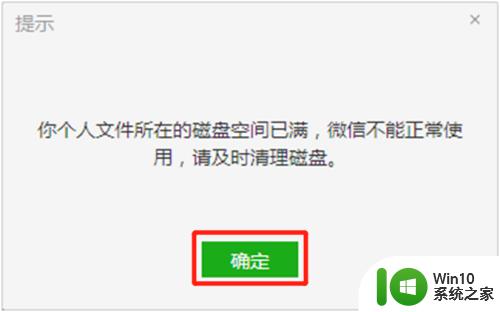
2.然后点击“设置”。
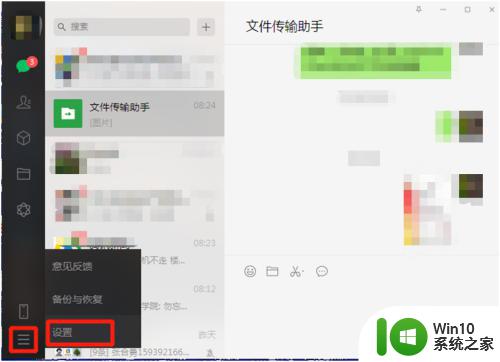
3.点击“通用设置”。
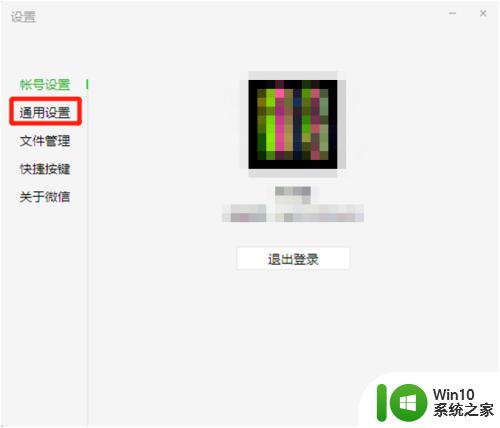
4.勾选“清空聊天记录”。
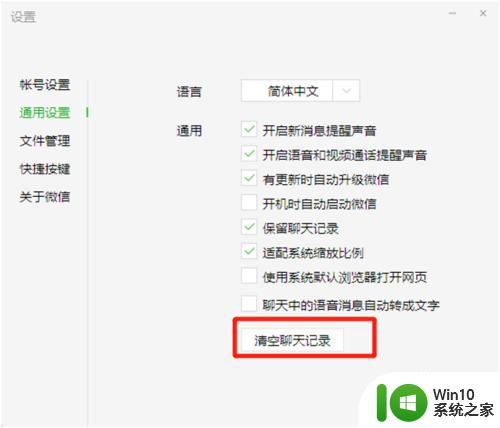
5.点“清空”,删除全部聊天记录。
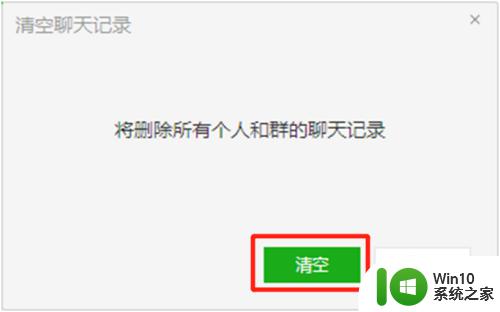
6.然后点击“文件管理”。
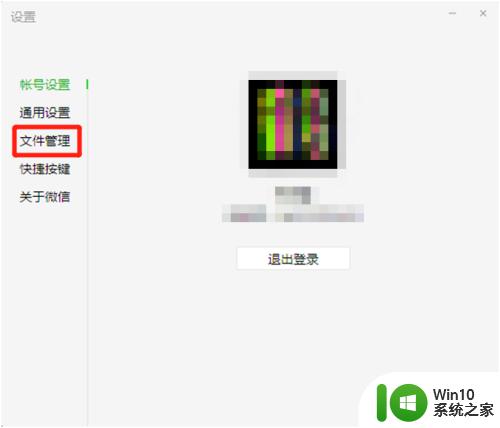
7.点击“打开文件夹”。
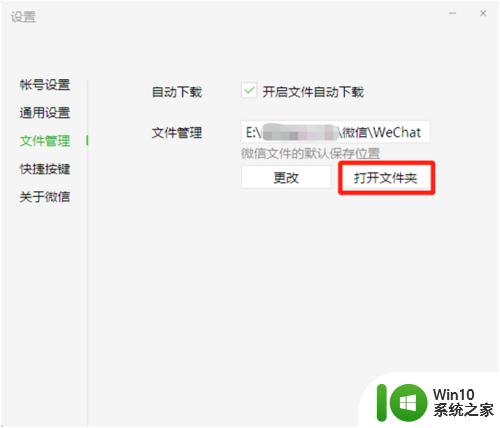
8.找到“FileStorage”这个文件夹。
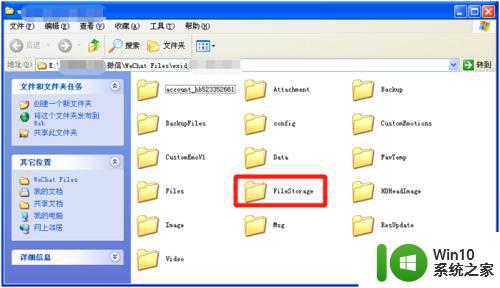
9.删除“FileStorage”这个文件夹下各类您不需要的文件即可。
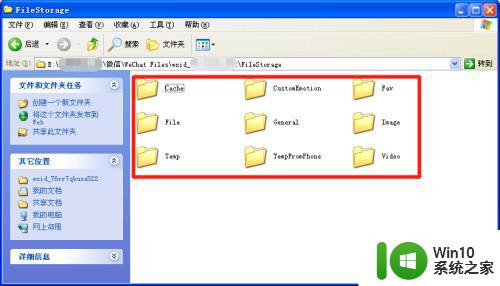
这就是关于如何清理微信磁盘空间不足的全部内容,如果您遇到这种情况,可以按照小编的方法进行解决,希望本文能够帮助到您。
电脑显示微信磁盘空间不足怎么清理 微信电脑版个人文件磁盘空间已满无法使用该怎么办相关教程
- 原神提示磁盘空间不足怎么办? 原神手游手机磁盘空间不足怎么办
- c盘太满了怎么移到d盘 Win10 C盘空间不足怎么移动文件到D盘
- 电脑中微信的文件怎么删除 电脑版微信怎样清理存储的图片
- 怎么清除电脑里的微信图片和文件 电脑版微信删除存储的文件、图片、视频的步骤
- wps云盘满了怎么批量删除 wps云空间如何批量删除文件
- 此电脑打开不显示磁盘 如何解决Windows10系统电脑磁盘消失
- 全球债市遭抛售,恒指或创新高,马士基业绩超预期
- 高通骁龙8至尊版发布,性能媲美桌面处理器,决胜AI时代的关键!
- 高通骁龙8至尊版发布:二代自研CPU性能逆天,最强AI更像真人
- 一个印度人救了微软,另一个毁了IBM?探讨印度人在科技行业的影响力
微软新闻推荐
- 1 高通骁龙8至尊版发布:二代自研CPU性能逆天,最强AI更像真人
- 2 英特尔AMD史诗级合作,捍卫X86生态:两大巨头联手,颠覆传统CPU格局
- 3 微信消失在桌面了,怎么找回 微信桌面快捷方式消失怎么恢复
- 4 打印机的纸怎么放进去 打印机纸盒放纸技巧
- 5 onedrive开始菜单 Win10如何设置Onedrive开启和使用
- 6 台式电脑如何连接打印机设备打印 台式电脑如何设置本地打印机
- 7 惠普笔记本win11移动硬盘怎么用 win11系统移动硬盘插入后不显示
- 8 微软称每天有超过15000条恶意QR码信息被发送到教育目标,如何有效应对?
- 9 win10系统电脑没有wifi选项 Win10无线网络不显示解决方法
- 10 win7能看见的文件夹win10看不到 win7可以访问win10但win10无法访问win7
win10系统推荐
- 1 番茄家园ghost win10 32位官方最新版下载v2023.12
- 2 萝卜家园ghost win10 32位安装稳定版下载v2023.12
- 3 电脑公司ghost win10 64位专业免激活版v2023.12
- 4 番茄家园ghost win10 32位旗舰破解版v2023.12
- 5 索尼笔记本ghost win10 64位原版正式版v2023.12
- 6 系统之家ghost win10 64位u盘家庭版v2023.12
- 7 电脑公司ghost win10 64位官方破解版v2023.12
- 8 系统之家windows10 64位原版安装版v2023.12
- 9 深度技术ghost win10 64位极速稳定版v2023.12
- 10 雨林木风ghost win10 64位专业旗舰版v2023.12
系统教程推荐
- 1 蜘蛛侠:暗影之网win10无法运行解决方法 蜘蛛侠暗影之网win10闪退解决方法
- 2 win10玩只狼:影逝二度游戏卡顿什么原因 win10玩只狼:影逝二度游戏卡顿的处理方法 win10只狼影逝二度游戏卡顿解决方法
- 3 U盘装机提示Error 15:File Not Found怎么解决 U盘装机Error 15怎么解决
- 4 《极品飞车13:变速》win10无法启动解决方法 极品飞车13变速win10闪退解决方法
- 5 window7电脑开机stop:c000021a{fata systemerror}蓝屏修复方法 Windows7电脑开机蓝屏stop c000021a错误修复方法
- 6 win10桌面图标设置没有权限访问如何处理 Win10桌面图标权限访问被拒绝怎么办
- 7 win10打不开应用商店一直转圈修复方法 win10应用商店打不开怎么办
- 8 无线网络手机能连上电脑连不上怎么办 无线网络手机连接电脑失败怎么解决
- 9 win10错误代码0xc0000098开不了机修复方法 win10系统启动错误代码0xc0000098怎么办
- 10 笔记本win10系统网络显示小地球只有飞行模式如何恢复 笔记本win10系统网络无法连接小地球图标灰色